ஸ்பாட்லைட் பயன்பாடு செயல்படாதபோது என்ன செய்வது (08.28.25)
உங்கள் மேக்கில் ஒரு கோப்பு அல்லது பயன்பாட்டைத் தேடுகிறீர்களோ, அவ்வாறு செய்வதற்கான எளிதான வழி ஸ்பாட்லைட் வழியாகும். விரைவாக தொடங்க ஸ்பாட்லைட்டைப் பயன்படுத்தி அணுக முடியாத பயன்பாடுகளை நீங்கள் தேடலாம்.
எடுத்துக்காட்டாக, கண்டுபிடிப்பாளரைக் கிளிக் செய்வதற்குப் பதிலாக & gt; போ & ஜிடி; பயன்பாடுகள் & ஜிடி; டெர்மினல், ஸ்பாட்லைட்டுக்கான பூதக்கண்ணாடி ஐகானைக் கிளிக் செய்து, தேடல் பெட்டியில் டெர்மினலைத் தட்டச்சு செய்க (நீங்கள் தட்டச்சு செய்ய கூட முடிக்க வேண்டியதில்லை, ஏனெனில் ஸ்பாட்லைட் தானாக தேடல் பெட்டியை விரிவுபடுத்துகிறது), பின்னர் Enter ஐ அழுத்தவும். மூன்று முதல் நான்கு கிளிக்குகளைச் செய்வதற்குப் பதிலாக, உங்களுக்குத் தேவையான கோப்பு அல்லது பயன்பாட்டைப் பெறுவதற்கு நீங்கள் ஒன்றை உருவாக்க வேண்டும். உங்கள் மேக்கில் தொடர்பு, ஆவணம் அல்லது வேறு எந்த விஷயத்தையும் கண்டுபிடிக்கும்போது ஸ்பாட்லைட் பயன்பாடு உங்களுக்கு நிறைய நேரத்தை மிச்சப்படுத்துகிறது.
இருப்பினும், ஸ்பாட்லைட் பயன்பாடு சமீபத்தில் இயங்கவில்லை என்று பல தகவல்கள் வந்துள்ளன. சில காரணங்களால், ஸ்பாட்லைட் தேடல் அதற்கான முடிவுகளை அளிக்காது. தேடலை மேற்கொள்ளும்போது, முடிவுகள் தேடல் வினவலுடன் பொருந்தவில்லை. சில சந்தர்ப்பங்களில், தேடல் வினவல் என்னவாக இருந்தாலும் தேடல் முடிவுகள் மாறாது. எடுத்துக்காட்டாக, ஒரு ஆவணத்திற்கான தேடல் முடிவுகள் மற்ற ஆவணங்களைத் தேடும்போது நீங்கள் பெறும் அதே தேடல் முடிவுகளாகும்.
சில பயனர்கள் எந்த தேடல் முடிவுகளையும் பெற முடியாது, ஆவணம் அல்லது தொடர்பு இருந்தாலும் தேடுவது அவர்களின் மேக்ஸில் தெளிவாக சேமிக்கப்பட்டது. சில எழுத்துக்களைத் தட்டச்சு செய்த உடனேயே ஸ்பாட்லைட் பயன்பாடு செயலிழந்த அனுபவமுள்ள பயனர்களும் உள்ளனர்.
ஸ்பாட்லைட் பயன்பாடு ஏன் செயல்படவில்லை? 
ஸ்பாட்லைட் பயன்பாடு தவறாக நடந்து கொள்வதற்கான சாத்தியமான காரணங்களில் ஒன்று குறியீட்டு சிக்கல்களால் இருக்கலாம். இருப்பிடம், உருவாக்கிய தேதி, கடைசியாக மாற்றியமைக்கப்பட்ட தேதி மற்றும் பிறவற்றைப் பற்றிய தகவல்களைச் சேகரிப்பதன் மூலம் உங்கள் மேக்கில் உள்ள அனைத்து உருப்படிகளும் ஸ்பாட்லைட்டால் குறியிடப்பட வேண்டும்.
மற்றொரு காரணம் ஸ்பாட்லைட் பயன்பாட்டின் விருப்பங்களுடன் தொடர்புடையது . பயன்பாட்டுடன் தொடர்புடைய .plist கோப்பு ஏதேனும் ஒரு வழியில் சேதமடைந்துவிட்டால் அல்லது சிதைந்திருந்தால், இது முடக்கம், அடிக்கடி செயலிழப்பு, சீரற்ற தேடல் முடிவுகள் அல்லது தேடல் முடிவுகள் இல்லை போன்ற செயல்திறன் சிக்கல்களுக்கு வழிவகுக்கும்.
ஸ்பாட்லைட் வேலை செய்யவில்லை என்றால், பிரிவு பிழைகள் அல்லது உடல் சேதங்களுக்கு உங்கள் வட்டை சரிபார்க்கவும் நீங்கள் பரிசீலிக்க வேண்டும். தீம்பொருள் தொற்று, காலாவதியான ஸ்பாட்லைட் பயன்பாடு அல்லது ஒரு எளிய பிழை ஆகியவை நீங்கள் கருத்தில் கொள்ள வேண்டிய பிற காரணிகள்.
ஸ்பாட்லைட் செயல்படாதபோது அதை எவ்வாறு சரிசெய்வது?உங்கள் ஸ்பாட்லைட் பயன்பாடு செயல்படவில்லை அல்லது சரியான தேடல் முடிவுகளை உங்களுக்கு வழங்காததற்கு பல காரணங்கள் உள்ளன. சிக்கலின் மூல காரணத்தைக் கண்டுபிடிக்க முயற்சிப்பது என்றென்றும் ஆகலாம், எனவே அவற்றை முழுவதுமாகத் தவிர்த்து தீர்வுகளுக்குச் செல்வோம். உங்கள் ஸ்பாட்லைட் பயன்பாடு பாங்கர்களுக்குப் போகிறது என்றால், இவை நீங்கள் முயற்சிக்கக்கூடிய சில திருத்தங்கள்:
சரி # 1: உங்கள் மேக்கை மறுதொடக்கம் செய்யுங்கள். கணினி தந்திரம் செய்ய வேண்டும். துவக்கிய பிறகு, உங்கள் மேக்கை மேம்படுத்த மேக் கிளீனர் பயன்பாட்டைப் பயன்படுத்தி உங்கள் கணினியை சுத்தம் செய்யுங்கள். இது உங்கள் ஸ்பாட்லைட் பயன்பாட்டைக் குழப்பும் எந்த கேச் அல்லது குப்பைக் கோப்பையும் அகற்ற வேண்டும். # 2 ஐ சரிசெய்யவும்: தீம்பொருளை ஸ்கேன் செய்யவும்.நீங்கள் அதில் இருக்கும்போது, தீங்கிழைக்கும் மென்பொருளின் இருப்பைக் கண்டறிய உங்கள் வைரஸ் தடுப்பு அல்லது தீம்பொருள் எதிர்ப்பு நிரலை இயக்கவும் பரிந்துரைக்கப்படுகிறது. நீங்கள் ஏதேனும் கண்டறிந்தால், உங்கள் பாதுகாப்பு மென்பொருளைப் பயன்படுத்தி தீம்பொருளை நீக்கி, அதனுடன் தொடர்புடைய எல்லா கோப்புகளையும் அகற்றவும். அதையெல்லாம் செய்தபின் உங்கள் கணினியை மறுதொடக்கம் செய்ய மறக்காதீர்கள்.
# 3 ஐ சரிசெய்யவும்: ஸ்பாட்லைட் குறியீட்டை மீண்டும் உருவாக்கவும். ஸ்பாட்லைட்டின் அட்டவணைப்படுத்தல் செயல்முறை. பூஜ்ஜிய தேடல் முடிவுகளுக்கு இதுவும் காரணமாக இருக்கலாம்.ஸ்பாட்லைட் குறியீட்டை மீண்டும் உருவாக்க இரண்டு வழிகள் உள்ளன - கணினி விருப்பத்தேர்வுகள் வழியாக மற்றும் டெர்மினல் வழியாக. கீழே உள்ள ஒவ்வொரு செயல்முறைக்கும் படிகளை நாங்கள் பட்டியலிட்டோம்:
கணினி விருப்பத்தேர்வுகள் வழியாக ஆப்பிள் மெனுவைக் கிளிக் செய்க, பின்னர் கணினி விருப்பத்தேர்வுகளைத் தேர்ந்தெடுக்கவும்.SystemUIServer என்பது பின்னணி செயல்முறை அல்லது கட்டுப்படுத்தும் அல்லது macOS இன் பல அம்சங்களை நிர்வகிக்கிறது. SystemUIServer செயல்முறையை கொல்வது அதை மறுதொடக்கம் செய்ய கட்டாயப்படுத்தும் மற்றும் உங்கள் சிக்கலை சரிசெய்யும். SystemUIServer செயல்முறையிலிருந்து வெளியேற கீழேயுள்ள படிகளைப் பின்பற்றவும்:
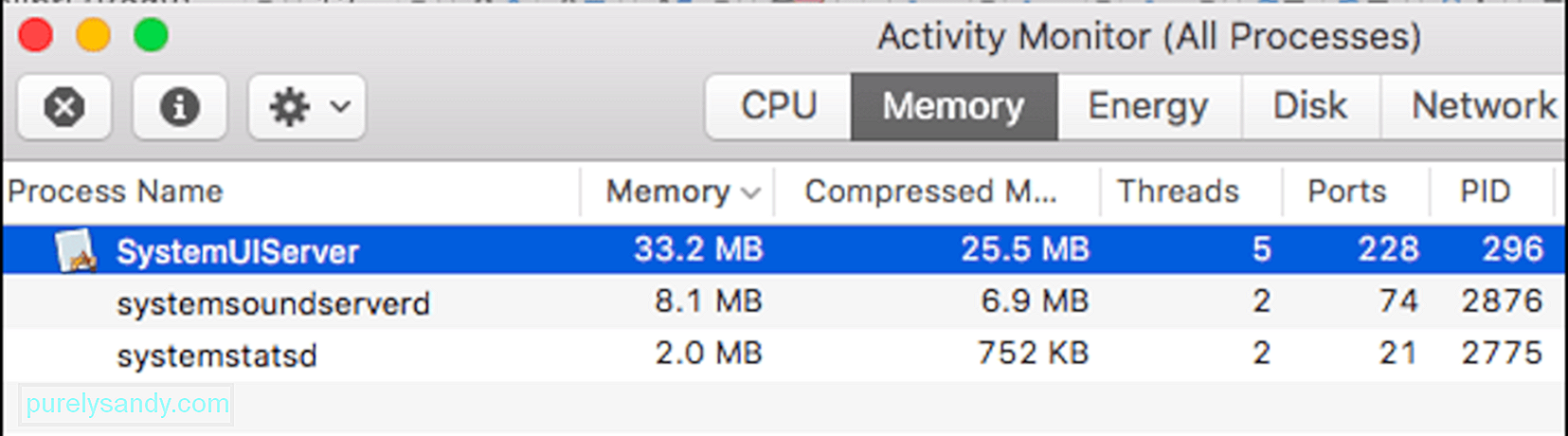
ஸ்பாட்லைட் பயன்பாட்டைப் பயன்படுத்துவதில் உங்களுக்கு சிக்கல்கள் இருக்கும்போது, பயன்பாட்டைத் தேட நீண்ட நேரம் எடுக்கும் அல்லது நீங்கள் தவறான முடிவுகளைப் பெறுகிறீர்கள், சில தேடல் முடிவுகளின் வகைகளை அகற்றுவது உதவும்.
க்கு இதைச் செய்யுங்கள்:
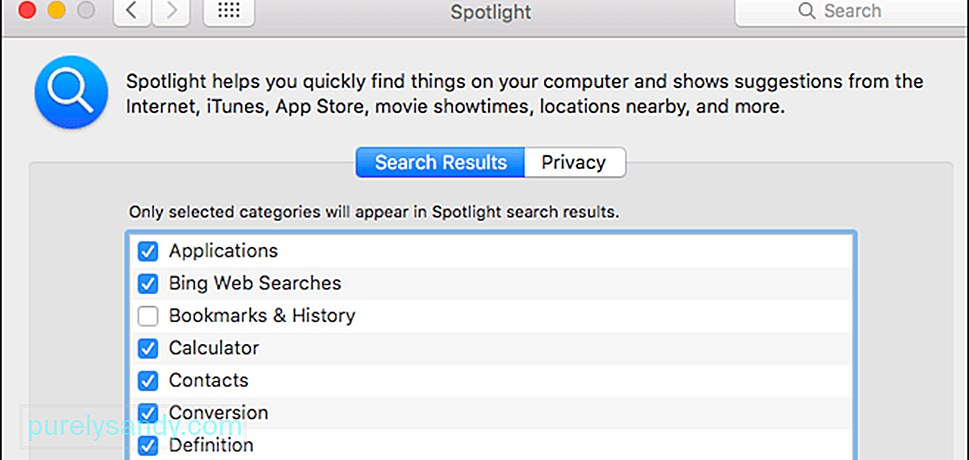
மேலே உள்ள அனைத்தையும் நீங்கள் முயற்சித்திருந்தால் திருத்தங்கள் மற்றும் எதுவும் வேலை செய்யத் தெரியவில்லை, உங்கள் வன்வட்டின் ஆரோக்கியத்தைப் பார்க்க வேண்டும். உங்கள் ஹார்ட் டிரைவ் தோல்வியடையத் தொடங்குகிறது அல்லது படிக்க முடியாத சில துறைகள் உள்ளன, இதனால் ஸ்பாட்லைட் பாங்கர்களுக்குச் செல்லும்.
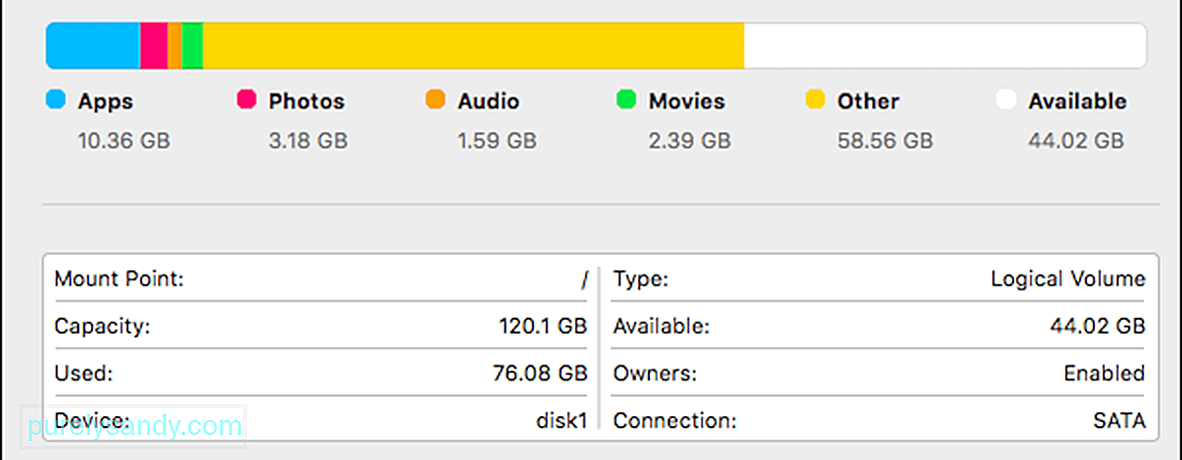
உங்கள் வன் ஆரோக்கியத்தை சரிபார்க்க இங்கே படிகளைப் பின்பற்றவும்:
இந்த செயல்முறை உங்கள் வட்டில் உள்ள பிழைகளை சரிபார்க்க வேண்டும், இது உரையில் சிவப்பு நிறத்தில் குறிக்கப்பட்டுள்ளது. நீங்கள் கூறும் செய்தியைக் கண்டால்: பகிர்வு வரைபடம் சரி என்று தோன்றுகிறது, இதன் பொருள் உங்கள் இயக்கி ஆரோக்கியமாக இருப்பதால் நீங்கள் கவலைப்பட வேண்டியதில்லை. பிழை என்று ஒரு சிவப்பு செய்தி இருந்தால்: இந்த வட்டை சரிசெய்ய வேண்டும், பழுதுபார்க்கும் வட்டு பொத்தானைக் கிளிக் செய்து பழுதுபார்க்கும் பணியைத் தொடங்கவும். பழுதுபார்ப்பு வட்டு பொத்தான் சாம்பல் நிறமாக இருந்தால் அல்லது கிளிக் செய்ய முடியாவிட்டால், வட்டு பயன்பாட்டைப் பயன்படுத்தி பழுதுபார்க்க வேண்டும்.
மடக்குதல்நீங்கள் ஸ்பாட்லைட் பயன்பாட்டைத் திறக்க முடியாதபோது மிகவும் சிரமமாக இருக்கும் அல்லது உங்கள் மேக்கில் நீங்கள் தேடும் ஆவணம், தொடர்பு அல்லது பயன்பாட்டைக் கண்டுபிடிக்க முடியவில்லை. சில காரணங்களால் உங்கள் ஸ்பாட்லைட் பயன்பாடு செயல்படவில்லை என்றால், கவலைப்பட வேண்டாம், ஏனெனில் இந்த பிழை தீவிரமான ஒன்றல்ல. ஒருவேளை நீங்கள் குறியீட்டை மீண்டும் உருவாக்க வேண்டும் அல்லது சில விருப்பங்களைத் தேர்வுசெய்ய வேண்டும். மேலே பட்டியலிடப்பட்ட ஸ்பாட்லைட் சிக்கல்களுக்கான எல்லா தீர்வுகளையும் நாங்கள் பெற்றுள்ளோம். பட்டியலில் உங்கள் வழியைச் செய்து, உங்கள் பிரச்சினையை எது தீர்க்கிறது என்பதைப் பாருங்கள்.
YouTube வீடியோ: ஸ்பாட்லைட் பயன்பாடு செயல்படாதபோது என்ன செய்வது
08, 2025

